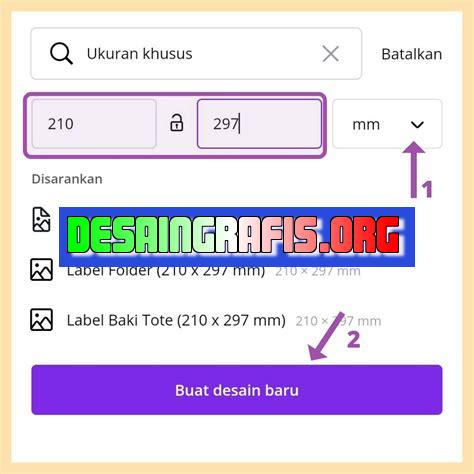
Cara mudah mengubah ukuran poster di Canva: pilih desain, klik resize, pilih ukuran yang diinginkan, dan atur ulang elemen desain.
Buat para desainer dan pemilik bisnis, membuat poster yang menarik adalah hal penting dalam mempromosikan brand atau produk. Namun, seringkali kita kebingungan saat harus mengubah ukuran poster agar bisa digunakan di berbagai platform media sosial. Jangan khawatir! Di Canva, kamu bisa dengan mudah mengubah ukuran poster sesuai kebutuhanmu.
Pertama-tama, kamu perlu membuka desain poster yang ingin diubah ukurannya di Canva. Setelah itu, pilih opsi Resize di pojok kanan atas layar. Dalam opsi ini, kamu akan diberikan beberapa pilihan ukuran yang bisa dipilih, seperti ukuran Instagram Story, Facebook Cover, atau bahkan ukuran custom yang kamu inginkan.
Selain itu, Canva juga menyediakan fitur Magic Resize yang memungkinkan kamu untuk mengubah ukuran poster secara otomatis ke berbagai ukuran yang berbeda. Fitur ini sangat berguna jika kamu ingin menggunakan desain yang sama di berbagai platform media sosial.
Dengan Canva, mengubah ukuran poster tidak lagi menjadi masalah yang sulit dipecahkan. Yuk, coba aplikasi Canva sekarang juga dan buat poster yang menarik dan berkualitas tinggi!
Cara Mengubah Ukuran Poster di Canva
1. Membuka Canva
Canva adalah aplikasi desain grafis online yang dapat digunakan untuk membuat poster, banner, desain logo, dan lain-lain. Pertama-tama, buka aplikasi Canva di perangkat Anda dan login ke akun Anda.
2. Memilih Ukuran Poster
Setelah masuk ke akun Canva, pilih ukuran poster yang ingin Anda gunakan. Canva menyediakan berbagai macam ukuran poster yang dapat dipilih, mulai dari ukuran A4 hingga ukuran billboard.
3. Menyesuaikan Ukuran Poster
Jika ukuran poster yang tersedia tidak sesuai dengan yang Anda inginkan, Anda dapat menyesuaikannya dengan mengklik tombol “Custom dimensions”. Di sini, Anda dapat memasukkan ukuran poster yang diinginkan secara manual.
4. Menambahkan Konten ke Poster
Setelah ukuran poster sudah disesuaikan, selanjutnya tambahkan konten ke poster seperti gambar, teks, dan elemen desain lainnya. Canva menyediakan berbagai macam template dan elemen desain yang dapat digunakan untuk membuat poster Anda lebih menarik.
5. Menggunakan Fitur Grid
Untuk memudahkan penempatan elemen desain pada poster, Canva menyediakan fitur grid yang dapat digunakan. Dengan fitur ini, Anda dapat menempatkan elemen desain dengan presisi dan mudah.
6. Mengubah Ukuran Elemen Desain
Jika elemen desain yang telah ditambahkan ke poster terlalu besar atau terlalu kecil, Anda dapat mengubah ukurannya dengan mudah. Caranya adalah dengan mengklik elemen desain tersebut dan menyeret salah satu sisi elemen desain untuk menyesuaikan ukurannya.
7. Menyimpan Poster
Setelah selesai membuat poster, jangan lupa untuk menyimpannya. Canva menyediakan opsi untuk menyimpan poster dalam format JPEG, PNG, atau PDF. Pilih format yang diinginkan dan klik tombol “Download”.
8. Mencetak Poster
Jika ingin mencetak poster yang telah dibuat, pastikan untuk memilih ukuran kertas yang sesuai dengan ukuran poster yang telah dibuat. Selain itu, pastikan juga untuk menggunakan kertas berkualitas agar hasil cetaknya lebih optimal.
9. Mengirim Poster Melalui Email
Jika ingin mengirim poster yang telah dibuat kepada orang lain, Canva menyediakan fitur untuk mengirim poster melalui email. Caranya adalah dengan mengklik tombol “Share” dan memasukkan alamat email penerima.
10. Menggunakan Canva Pro
Jika ingin mendapatkan fitur lebih lengkap dan tanpa batasan, Anda dapat mengupgrade akun Canva Anda menjadi Canva Pro. Dengan Canva Pro, Anda dapat mengakses ribuan template dan elemen desain eksklusif serta fitur-fitur lainnya seperti kolaborasi tim dan animasi.
Langkah-langkah Mudah Mengubah Ukuran Poster di Canva
Canva menjadi platform desain terpopuler saat ini. Selain mudah digunakan, Canva juga menyediakan berbagai fitur untuk memudahkan proses desain. Salah satu fitur yang sering digunakan adalah mengubah ukuran poster. Pelajari trik mengubah ukuran poster di Canva dengan cepat dan mudah melalui panduan berikut:
Cara Mengedit Ukuran Desain Poster di Canva dengan Tepat dan Akurat
Langkah pertama dalam mengubah ukuran poster di Canva adalah membuka desain poster yang ingin diubah ukurannya. Setelah itu, klik menu File pada bagian kiri atas layar. Kemudian, klik Resize dan pilih ukuran yang diinginkan. Canva menyediakan ukuran prasetel, namun juga memungkinkan pengguna untuk menentukan ukuran sendiri. Jangan lupa untuk mengklik Copy and Resize agar desain poster tetap utuh meskipun ukurannya berubah.
Nikmati Kemudahan Merubah Ukuran Desain Poster di Canva dengan Panduan Berikut
Jika ingin mengubah ukuran poster dengan proporsi yang berbeda, pilih opsi Custom Dimensions. Masukkan ukuran yang diinginkan, baik itu piksel atau inci. Pastikan untuk mengaktifkan opsi Constrain proportions agar ukuran poster tetap seimbang. Setelah itu, klik Copy and Resize. Canva akan membuat salinan poster dengan ukuran baru tanpa mengubah desain asli.
Bagaimana Cara Merubah Dimensi Desain Poster di Canva Tanpa Ribet?
Jika ingin mengubah ukuran poster secara cepat, Canva menyediakan fitur Magic Resize. Fitur ini memungkinkan pengguna untuk mengubah ukuran desain poster ke dalam berbagai format, seperti Instagram, Facebook, dan Twitter. Untuk menggunakannya, klik menu File dan pilih Magic Resize. Pilih format yang diinginkan, lalu klik Copy and Resize. Canva akan membuat salinan poster dengan ukuran baru sesuai dengan format yang dipilih.
Tutorial Merubah Ukuran Desain Poster di Canva untuk Hasil yang Lebih Memuaskan
Selain mengubah ukuran poster, Canva juga memungkinkan pengguna untuk mengubah ukuran elemen pada desain poster. Untuk melakukannya, klik elemen yang ingin diubah ukurannya. Kemudian, klik dan tahan tombol Shift pada keyboard, lalu tarik salah satu sudut elemen hingga ukurannya sesuai dengan keinginan. Jangan lupa untuk melepaskan tombol Shift agar elemen tetap proporsional.
Perhatikan Hal-Hal Berikut saat Merubah Ukuran Poster di Canva
Beberapa hal yang perlu diperhatikan saat mengubah ukuran poster di Canva antara lain:
- Pastikan desain poster tetap proporsional dan tidak terdistorsi.
- Pilih ukuran yang tepat agar poster dapat dicetak dengan kualitas yang baik.
- Jangan mengubah ukuran poster terlalu sering, karena hal ini dapat mengurangi kualitas gambar.
Tips Mudah dan Praktis untuk Merubah Ukuran Desain Poster Cepat di Canva
Berikut adalah beberapa tips untuk mengubah ukuran desain poster dengan cepat di Canva:
- Gunakan fitur Magic Resize untuk mengubah ukuran poster secara cepat.
- Jangan lupa mengklik Copy and Resize agar desain poster tetap utuh.
- Perhatikan proporsi elemen saat mengubah ukuran poster.
- Pilih ukuran yang tepat agar poster dapat dicetak dengan kualitas yang baik.
Lakukan Modifikasi Ukuran Poster di Canva dengan Teknik yang Tepat
Modifikasi ukuran poster di Canva dapat dilakukan dengan teknik yang tepat agar hasilnya lebih memuaskan. Beberapa teknik yang dapat digunakan antara lain:
- Pilih ukuran yang tepat agar poster dapat dicetak dengan kualitas yang baik.
- Jangan mengubah ukuran poster terlalu sering, karena hal ini dapat mengurangi kualitas gambar.
- Perhatikan proporsi elemen saat mengubah ukuran poster.
- Gunakan fitur Magic Resize untuk mengubah ukuran poster secara cepat.
Kenali Cara Mengubah Ukuran Poster di Canva untuk Hasil yang Terbaik
Mengubah ukuran poster di Canva dapat dilakukan dengan mudah dan cepat asalkan pengguna mengetahui teknik yang tepat. Dengan mengikuti panduan di atas, pengguna dapat merubah ukuran poster dengan akurat dan memuaskan. Selain itu, pengguna juga perlu memperhatikan proporsi elemen dan ukuran yang tepat agar poster dapat dicetak dengan kualitas yang baik.
Sebagai seorang jurnalis, saya ingin membagikan informasi tentang cara mengubah ukuran poster di Canva. Canva adalah platform desain grafis online yang memungkinkan pengguna untuk membuat berbagai jenis desain dengan mudah.
Berikut adalah beberapa langkah sederhana untuk mengubah ukuran poster di Canva:
- Masuk ke akun Canva Anda dan buka desain poster yang ingin Anda ubah ukurannya.
- Pilih opsi Ukuran di bagian atas layar.
- Pilih ukuran baru yang ingin Anda gunakan dari daftar pilihan ukuran yang tersedia.
- Setelah memilih ukuran baru, Canva akan secara otomatis menyesuaikan desain poster Anda sesuai dengan ukuran baru yang dipilih.
- Anda dapat menyesuaikan elemen desain poster Anda agar sesuai dengan ukuran baru dengan menggeser dan mengubah ukuran elemen tersebut.
Meskipun mengubah ukuran poster di Canva sangat mudah, ada beberapa kekurangan dan kelebihan yang perlu dipertimbangkan:
Kelebihan:
- Memungkinkan pengguna untuk mengubah ukuran desain dengan cepat dan mudah.
- Memiliki berbagai pilihan ukuran yang tersedia untuk dipilih.
- Canva secara otomatis menyesuaikan desain poster Anda agar sesuai dengan ukuran baru yang dipilih.
Kekurangan:
- Tidak semua elemen desain poster dapat diubah ukurannya dengan mudah.
- Beberapa elemen desain poster mungkin tidak terlihat sesuai setelah diubah ukurannya.
- Ukuran poster yang lebih besar mungkin memerlukan waktu lebih lama untuk diunduh dan memakan ruang penyimpanan yang lebih besar.
Dalam kesimpulannya, mengubah ukuran poster di Canva adalah cara yang mudah dan cepat untuk menyesuaikan desain Anda dengan ukuran yang berbeda. Namun, perlu dipertimbangkan beberapa kekurangan dan kelebihannya sebelum melakukan perubahan ukuran pada desain poster Anda.
Sebagai seorang blogger atau pebisnis online, membuat poster atau grafik dapat menjadi tugas yang sangat penting. Namun, kadang-kadang kita memerlukan ukuran yang berbeda-beda untuk setiap platform media sosial yang berbeda. Mungkin kita ingin mengubah ukuran poster yang sudah ada agar sesuai dengan kebutuhan media sosial tertentu. Nah, di Canva, Anda bisa dengan mudah mengubah ukuran poster yang sudah ada tanpa harus membuat baru dari awal. Berikut adalah cara mudah untuk mengubah ukuran poster di Canva.
Pertama-tama, buka Canva dan temukan poster yang ingin Anda ubah ukurannya. Kemudian klik pada poster tersebut dan pilih “Resize” di sudut kanan atas layar. Setelah itu, pilih ukuran yang Anda inginkan. Canva memiliki beberapa ukuran standar yang disediakan seperti untuk Instagram, Facebook, Twitter, Pinterest, dan masih banyak lagi. Jika Anda tidak menemukan ukuran yang Anda inginkan, Anda dapat memasukkan ukuran khusus dengan mengetikkan ukuran yang Anda inginkan di kolom yang tersedia.
The last thing, setelah memilih ukuran yang Anda inginkan, Canva akan secara otomatis mengubah ukuran poster Anda. Namun, perlu diingat bahwa ketika mengubah ukuran, poster Anda mungkin terlihat sedikit berbeda dari yang asli. Pastikan untuk memeriksa kembali poster Anda dan mengeditnya jika diperlukan agar sesuai dengan kebutuhan Anda. Itulah cara mudah untuk mengubah ukuran poster di Canva tanpa harus membuat satu baru dari awal. Semoga artikel ini bermanfaat dan membantu Anda dalam membuat poster atau grafik yang sesuai dengan kebutuhan Anda. Terima kasih telah berkunjung ke blog kami.
Video cara mengubah ukuran poster di canva
Sebagai seorang jurnalis, seringkali kita harus membuat poster untuk mempromosikan artikel atau berita yang telah kita tulis. Namun, terkadang kita memerlukan ukuran poster yang berbeda-beda sesuai dengan kebutuhan. Salah satu platform desain grafis online yang populer adalah Canva, dan banyak orang bertanya-tanya tentang cara mengubah ukuran poster di Canva. Berikut adalah beberapa pertanyaan yang sering diajukan oleh orang-orang tentang hal ini, beserta jawabannya:
-
Bagaimana cara mengubah ukuran poster di Canva?
Untuk mengubah ukuran poster di Canva, Anda dapat melakukan langkah-langkah berikut:
- Buka desain poster yang ingin Anda ubah ukurannya
- Pilih opsi File di bagian atas layar
- Pilih Ubah ukuran
- Pilih ukuran yang Anda inginkan dari daftar opsi yang tersedia, atau buat ukuran kustom Anda sendiri
- Setelah memilih ukuran, pilih opsi Ubah ukuran
- Simpan desain Anda dengan ukuran yang baru
-
Apakah saya perlu membayar untuk mengubah ukuran poster di Canva?
Tidak, Anda tidak perlu membayar untuk mengubah ukuran poster di Canva. Ini adalah fitur yang tersedia secara gratis bagi semua pengguna.
-
Apakah saya bisa mengubah ukuran poster menjadi lebih besar atau lebih kecil dari ukuran aslinya?
Iya, Anda dapat mengubah ukuran poster menjadi lebih besar atau lebih kecil dari ukuran aslinya di Canva. Namun, perlu diingat bahwa ketika Anda memperbesar ukuran poster, kualitas gambar mungkin akan menurun. Oleh karena itu, disarankan untuk membuat desain dalam ukuran yang sesuai dengan kebutuhan Anda.
-
Berapa banyak ukuran yang tersedia di Canva?
Ada banyak ukuran yang tersedia di Canva, mulai dari ukuran poster standar hingga ukuran khusus untuk media sosial, brosur, kartu nama, dan banyak lagi. Anda juga dapat membuat ukuran kustom jika diperlukan.
Sekarang Anda sudah tahu cara mengubah ukuran poster di Canva! Semoga informasi ini bermanfaat bagi Anda dalam membuat desain grafis yang lebih mudah dan efektif.
 Desain Grafis Indonesia Kumpulan Berita dan Informasi dari berbagai sumber yang terpercaya
Desain Grafis Indonesia Kumpulan Berita dan Informasi dari berbagai sumber yang terpercaya


